Synology NAS Sicherheit: 17 essentielle Tipps
Summary
TLDRDieses Video bietet 17 essentielle Sicherheitstipps für die Nutzung einer NAS (Netzwerk-Attached Storage). Es warnt vor den Risiken von externem Zugriff und zeigt, wie man die NAS-Sicherheit erhöht, indem man den Admin-Account deaktiviert, sicheres Passwort-Management einstellt, die Zugriffsberechtigungen für Benutzergruppen anpasst und zwei-Faktor-Authentifizierung aktiviert. Zudem empfiehlt es, Updates automatisch zu installieren, den Zugriff auf die NAS zu beschränken, verschlüsselte Speicher zu nutzen und regelmäßig Backups zu erstellen. Der Fokus liegt auf dem Schutz persönlicher Daten und des Netzwerks vor unbefugtem Zugriff.
Takeaways
- 🔒 Der Screenshot zeigt, dass es Versuche gibt, sich mit verschiedenen IP-Adressen aus der ganzen Welt und dem Benutzernamen 'Admin' an die NAS einzuloggen.
- 🏠 Der große Vorteil einer NAS ist die Kontrolle über persönliche Daten, aber dies erfordert auch eine sorgfältige Absicherung, insbesondere wenn die NAS extern zugänglich gemacht wird.
- 🤔 Überlege, ob die NAS überhaupt extern zugänglich sein soll, um die Funktionalität einzuschränken und die Angriffsfläche zu verringern.
- 🔑 Wenn die NAS extern zugänglich sein muss, sollte man einen VPN in Betracht ziehen, um eine sichere Verbindung herzustellen.
- 🚫 Deaktiviere den Standard-Admin-Account oder ändere das Passwort, um unauthorisierte Zugriffe zu verhindern.
- 👥 Erstelle Benutzergruppen und gewähre nur die notwendigen Berechtigungen, um die Sicherheit zu erhöhen.
- 🛡️ Verwende stets sicheres Passwortmanagement, um lange, komplexe Passwörter für alle Benutzerkonten zu erstellen und zu verwalten.
- 🔒 Aktiviere die Zwei-Faktor-Authentifizierung, um einen zusätzlichen Sicherheitsschritt für den Zugriff auf die NAS zu schaffen.
- 🔄 Installiere Sicherheitsupdates automatisch oder so schnell wie möglich, um die NAS vor bekannten Sicherheitslücken zu schützen.
- ❌ Verhindere, dass Angreifer durch das Ausprobieren mehrerer Passwörter Zugang erhalten, indem du das Konto nach mehreren Fehlversuchen sperren lässt.
- 🛡️ Nutze die Firewall-Funktion der NAS, um den Zugriff auf bestimmte Länder oder IPs zu beschränken oder einzuschränken.
Q & A
Was ist das Hauptproblem, das der Screenshot im Video verdeutlicht?
-Der Screenshot zeigt, dass es mehrere Verbindungsversuche von verschiedenen IP-Adressen aus verschiedenen Ländern auf den NAS-Server gibt, versucht werden, sich mit dem Benutzernamen 'Admin' einzuloggen.
Was ist der größte Vorteil und gleichzeitig Nachteil einer NAS?
-Der größte Vorteil ist die Hoheit über persönliche Daten, der größte Nachteil ist, dass man sicherstellen muss, dass diese Daten vor Angriffen geschützt sind, insbesondere wenn die NAS extern zugänglich ist.
Was ist der erste Sicherheitstipps, den der Sprecher im Video gibt?
-Der erste Tipp ist, zu überlegen, ob die NAS wirklich nach außen freigegeben werden soll, da dies die Angriffsfläche erhöht.
Was empfiehlt der Sprecher, um die Sicherheit einer NAS zu erhöhen, wenn man sie nicht nach außen öffnen möchte?
-Der Sprecher empfiehlt, die NAS nicht nach außen zu öffnen, um die Angriffsfläche zu reduzieren und die Sicherheit zu erhöhen.
Was ist eine sicherere Methode, um von außerhalb auf die NAS zuzugreifen, als QuickConnect oder DDNS?
-Eine sichere Methode ist die Verwendung eines VPNs, das korrekt eingerichtet ist, um eine sichere Verbindung zum Heimnetzwerk herzustellen.
Was sollte man tun, wenn man die NAS nach außen öffnen möchte, um die Sicherheit zu gewährleisten?
-Man sollte den Standard-Admin-Account deaktivieren, ein sicheres Passwort setzen, die Benutzerberechtigungen einschränken, sichere Passwörter verwenden und eventuell eine Zwei-Faktor-Authentifizierung einrichten.
Was ist das Problem mit dem Standard-Admin-Account auf einigen NAS-Modellen?
-Der Standard-Admin-Account könnte möglicherweise das gleiche Passwort haben und ist somit ein einfaches Ziel für Angreifer.
Wie kann man sicherstellen, dass die Passwörter der Benutzer auf der NAS sicher sind?
-Man kann Passwortrichtlinien festlegen, die die Verwendung von sicheren Passwörtern erfordern, die mindestens 12 Zeichen lang sind und keine schwachen Passwörter zulassen.
Was ist der Vorteil von Zwei-Faktor-Authentifizierung auf der NAS?
-Die Zwei-Faktor-Authentifizierung erhöht die Sicherheit, indem sie verhindert, dass ein Angreifer, auch wenn er das Passwort kennt, auf die NAS zugreifen kann, ohne den zweiten Faktor zu haben.
Was empfiehlt der Sprecher hinsichtlich des WLAN-Netzwerks, um die Sicherheit der NAS zu erhöhen?
-Der Sprecher empfiehlt, ein sicheres, einzigartiges und langes Passwort für das WLAN-Netzwerk zu verwenden, um den Zugriff auf die NAS zu schützen.
Was sind die Vor- und Nachteile von RAID im Zusammenhang mit der NAS-Sicherheit?
-Vorteil: RAID schützt vor Festplattenausfällen. Nachteil: RAID bietet keinen Schutz vor Hacks, versehentlichem Dateilöschern oder Viren.
Was ist die empfohlene Methode, um ein Backup der NAS zu erstellen?
-Die empfohlene Methode ist die Verwendung von Hyper Backup, einem Tool von Synology, das im Paketzentrum installiert werden kann.
Was ist der Zweck des Sicherheitsberaters von Synology?
-Der Sicherheitsberater scannt die NAS auf Sicherheitsrisiken und gibt Empfehlungen, wie diese beseitigt werden können, um die Sicherheit zu erhöhen.
Was empfiehlt der Sprecher, um den Zugriff auf die NAS zu beschränken?
-Der Sprecher empfiehlt, die Ports zu ändern, die Firewall einzurichten, nur die benötigten Protokolle freizuschalten und, wenn möglich, den Zugriff auf bestimmte Länder oder IPs zu beschränken.
Was sind die Vorteile von sonology Drive und sonology Photos gegenüber Google Drive und Google Photos?
-Sonology Drive und Sonology Photos bieten ähnliche Funktionen wie Google Drive und Google Photos, sind jedoch unabhängiger und ermöglichen eine bessere Kontrolle über die Daten.
Outlines

This section is available to paid users only. Please upgrade to access this part.
Upgrade NowMindmap

This section is available to paid users only. Please upgrade to access this part.
Upgrade NowKeywords

This section is available to paid users only. Please upgrade to access this part.
Upgrade NowHighlights

This section is available to paid users only. Please upgrade to access this part.
Upgrade NowTranscripts

This section is available to paid users only. Please upgrade to access this part.
Upgrade NowBrowse More Related Video

Vom Datengrab zum Multitalent: Was eine NAS wirklich kann!

Welche Synology NAS in 2024 kaufen? (Jedes Budget)

200€ / TAG Mit PINTEREST Online Geld Verdienen 2024
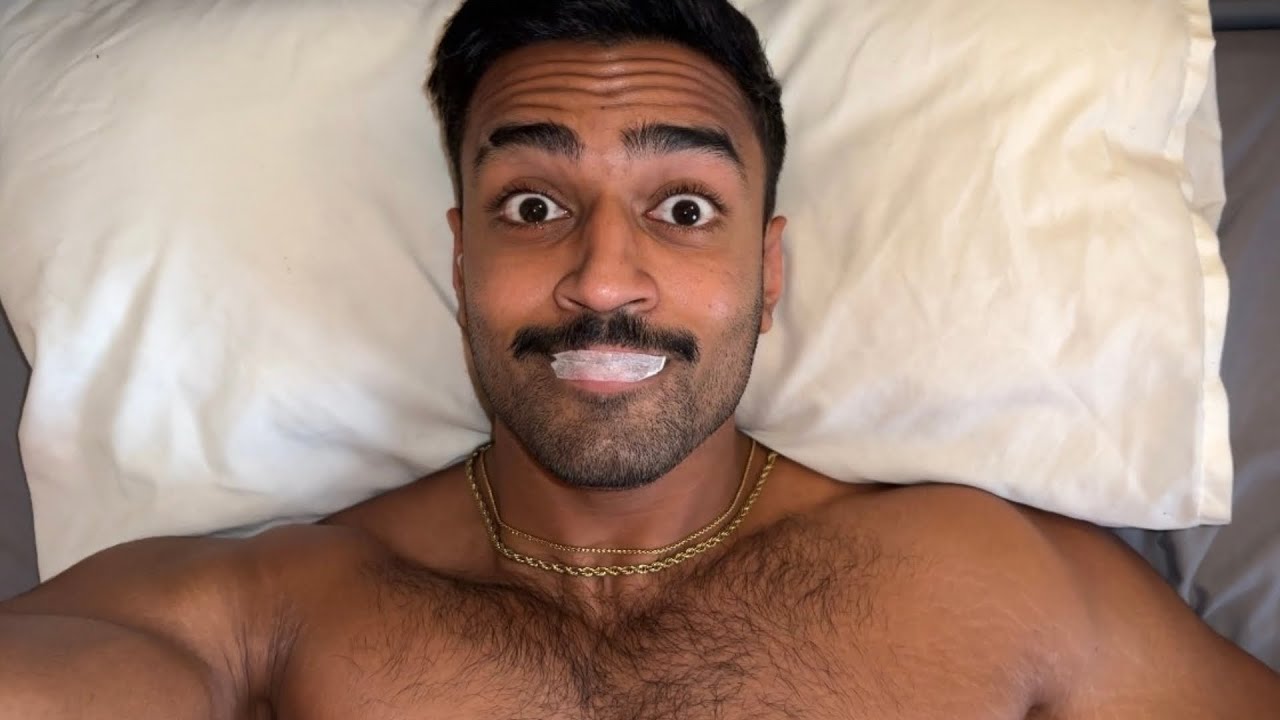
How I Improved My Sleep
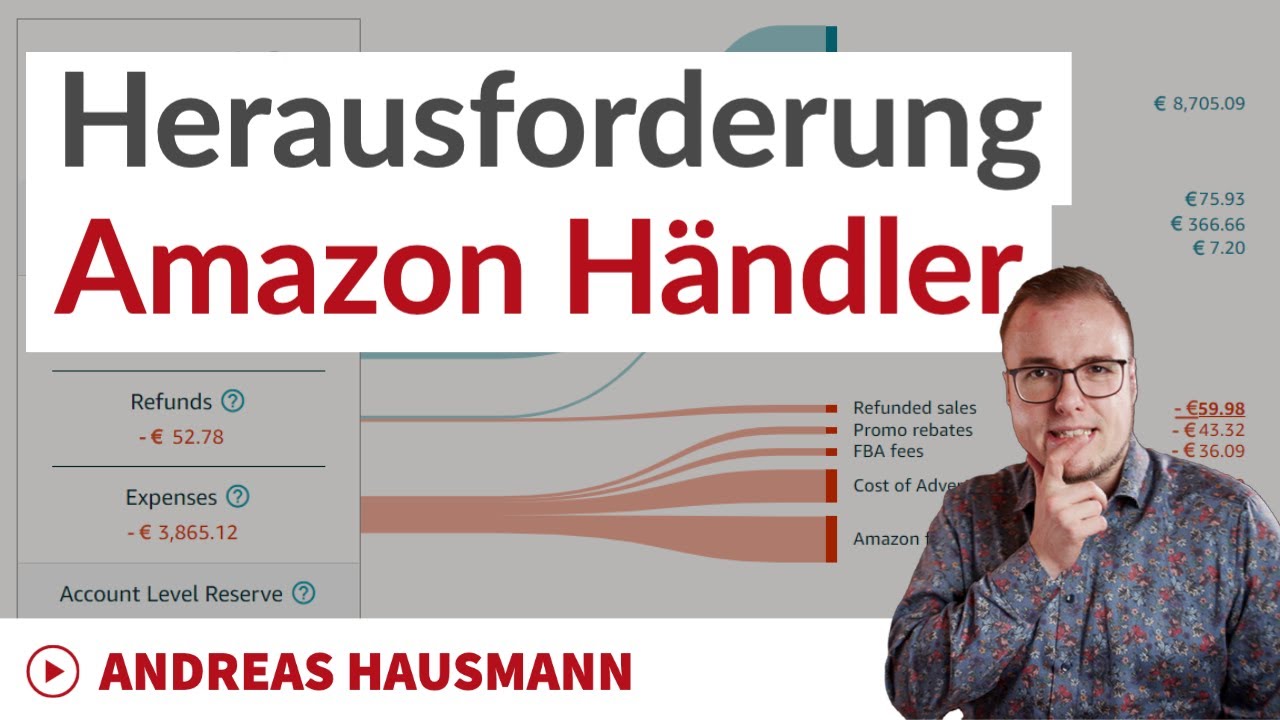
5 Herausforderung einer Amazon Buchhaltung in DATEV Rechnungswesen
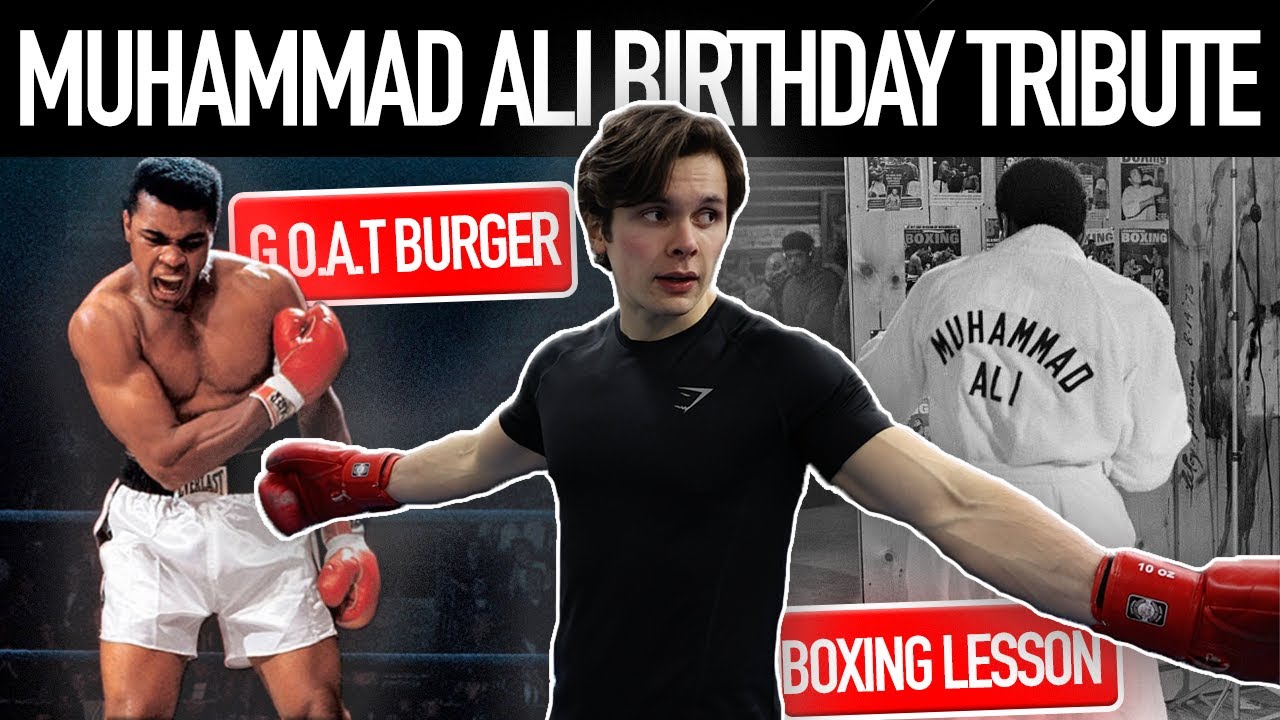
Eating & Training Like Muhammad Ali | BIRTHDAY TRIBUTE | Boxing Lesson + Favourite Cheat Meal
5.0 / 5 (0 votes)
